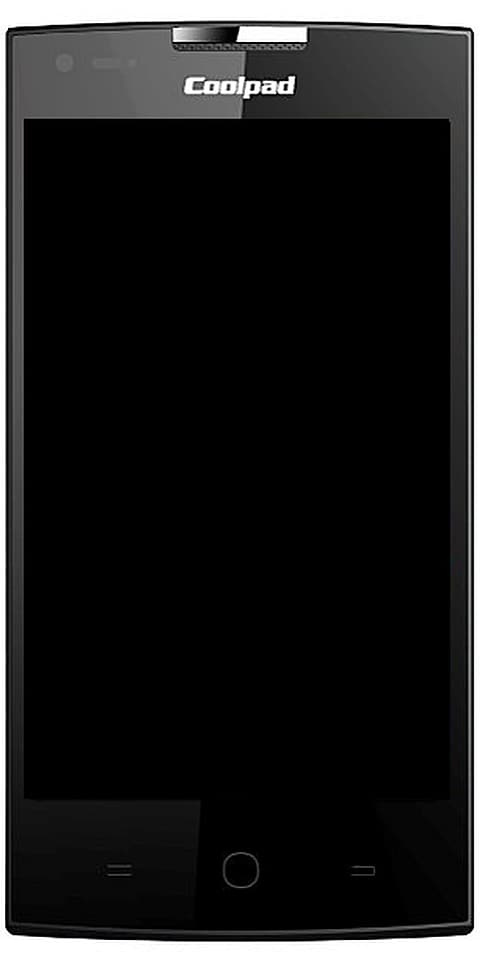Sürücüleri Windows Kalite Güncellemelerinden Hariç Tutun
İyi, Windows 10 bilgisayarınıza sürücü güncellemelerini yüklemekten kaçınmak için yeni bir seçenek içerir. İşletim sisteminin bu sürümünde, güncellemeler temelde herkes için zorunludur ve yalnızca Windows 10 için yamalar değil, sürücü güncellemeleri de alırsınız. Bu yazıda, Windows Kalite Güncellemelerinden Sürücüleri Hariç Tut hakkında konuşacağız. Hadi başlayalım!
Cihazları güvende ve her zaman güncel tutmak için bu iyi bir yaklaşım olarak kabul edilebilir. Çoğu zaman güncellemeler, yarardan çok zarara neden olabilecek hatalar veya uyumluluk sorunları ile ortaya çıkar.
Bu nedenle, Windows 10, kullanıcıların işletim sisteminin sürücü güncellemelerini içermesini durdurmasına izin vermek için bir seçenek içerir. Yerel Grup İlkesi Düzenleyicisi ve Kayıt Defteri'ni kullanarak sisteminizi her güncellediğinizde.
keylogger android'i kontrol edin
Bu kılavuzda, bilgisayarınıza yeni güncellemeler yüklerken sürücü güncellemelerini almayı durdurma adımlarını öğreneceksiniz.
Grup İlkesi aracılığıyla Sürücüleri Windows Kalite Güncellemelerinden Hariç Tutun
Windows 10 Pro, Enterprise veya Education kullanıyorsanız, Windows Update'in yeni kalite güncellemelerinin kullanıma sunulması sırasında sürücü güncellemelerini yüklemesini durdurmak için Yerel Grup İlkesi düzenleyicisini de kullanabilirsiniz.
Windows 10'da sürücü güncellemelerini hariç tutmak için aşağıdakileri yapmanız gerekir:
- İlk önce açmanız gerekiyor Başlat .
- Aramak gpedit.msc ve sonra dokunun Giriş Yerel Grup İlkesi Düzenleyicisini açmak için.
- Aşağıdaki yola şimdi göz atın
Computer Configuration > Administrative Templates > Windows Components > Windows Update
- Ardından çift tıklayın. Windows Güncellemelerine sahip sürücüleri dahil etmeyin politika.
- Seç Etkin sol üstteki seçenek.

- Sonra Uygulamak .
- Son olarak, tıklayın TAMAM MI .
Sürücüleri Windows Kalite Güncellemelerinden Hariç Tutun Kayıt yoluyla
Windows 10 Home'da, Yerel Grup İlkesi düzenleyicisine erişiminiz olmayacak, ancak sürücü güncellemelerini Kayıt Defteri aracılığıyla durdurabilirsiniz.
steam oynanan saatler nasıl gizlenir
Windows 10'da sürücü güncellemelerini hariç tutmak için aşağıdaki basit adımları izlemeniz gerekir:
microsoft virtual wifi miniport bağdaştırıcısı
- Başlamak için açın Başlat .
- Sonra aratın Regedit ve ardından Kayıt defterini açmak için sonuca dokunun.
- Üzerinde Windows 10 Yıldönümü Güncellemesi aşağıdaki yola göz atmanız, ek adımlardan geçmeniz ve ardından ile devam etmeniz gerekir. Sonraki adım :
HKEY_LOCAL_MACHINESOFTWAREPoliciesMicrosoftWindows
- Sağ tıklayın pencereler (klasör) tuşu, seçin Yeni, ve üzerine dokunun Anahtar .
- Şimdi anahtarı adlandırın Windows güncelleme ve sonra dokunun Giriş .
- Sağ dokunun Windows güncelleme anahtar, seç Yeni ve üzerine basın DWORD (32-bit) Değeri .
- Anahtarı adlandırın Hariç TutWUDriversInQualityUpdate ve sonra tıklayın Giriş.
Eğer üzerindesin Windows 10 Creators Güncellemesi yol biraz farklı. Aşağıdaki yolu kullanmanız ve ardından bir sonrakine devam etmeniz gerekecektir. adım. Daha sonra Windows Kalite Güncellemelerinden Sürücüleri Hariç Tutacaktır.
HKEY_LOCAL_MACHINESOFTWAREMicrosoftWindowsUpdateUXSettings
- Şimdi DWORD'a çift tıklayın Hariç TutWUDriversInQualityUpdate .
- DWORD değerini değiştirmelisiniz. 0 -e 1 .

- Sonra dokunun TAMAM MI .
Daha ileri
Seçeneği devre dışı bıraktığınızda, bilgisayarınız artık Windows Update hizmeti aracılığıyla sürücü güncellemelerini almayacaktır. Daha sonra Windows Kalite Güncellemelerinden Sürücüleri Hariç Tutacaktır.
Windows 10'un sürücü güncellemelerini yüklemekten kaçınmanın da olumsuz bir etkisi olabileceğini unutmayın. Çünkü eski sürücüler de uzun vadede sorunlara neden olabilir. Ancak, bilgisayar üreticinizin destek web sitesinden de indirdiğiniz aygıt sürücülerini manuel olarak yüklemeyi tercih ediyorsanız bu iyi bir seçenektir.
Bu seçeneğin kullanışlı olabileceği başka bir senaryo, en son sürücü güncellemesinin sorunlara neden olduğu zamandır, bu durumda. Ardından, eski sürücüyü geri alabilir ve ayrıca Windows 10'un güncellemeyi yeniden indirmesini önlemek için Ayarlar'daki bu yeni seçeneği temizleyebilirsiniz.
Sonuç
Pekala, hepsi bu kadar millet! Umarım bu Windows Kalite Güncellemelerinden Sürücüleri Hariç Tut makalesinden hoşlanırsınız ve sizin için yararlı bulursunuz. Bize geri bildiriminizi verin. Ayrıca, bu makaleyle ilgili başka sorularınız ve sorunlarınız varsa. O zaman aşağıdaki yorumlar bölümünde bize bildirin. Sana kısa zamanda geri dönüş yapacağız.
İyi günler!
lgv10'um açılmayacak
Ayrıca Bakınız: Bilgisayar Çözünürlüğünüzü Değiştirmek için Komut İstemi Nasıl Kullanılır